c盘里面的东西怎么移到其他盘 C盘满了怎么清理文件到其他盘
更新时间:2024-08-07 13:05:00作者:xtyang
在使用电脑的过程中,随着时间的推移,C盘的空间往往会逐渐变满,导致系统运行缓慢甚至出现卡顿现象,为了解决这一问题,我们可以通过将C盘中的一些文件移动到其他盘来释放空间。同时也可以通过清理一些不必要的临时文件和垃圾文件来优化C盘的空间使用。在操作时需要注意确保重要文件的备份,避免误删造成数据丢失的情况发生。通过合理地管理和清理C盘中的文件,可以有效提升电脑的性能和运行速度。
方法如下:
1.双击桌面上的计算机快捷图标。
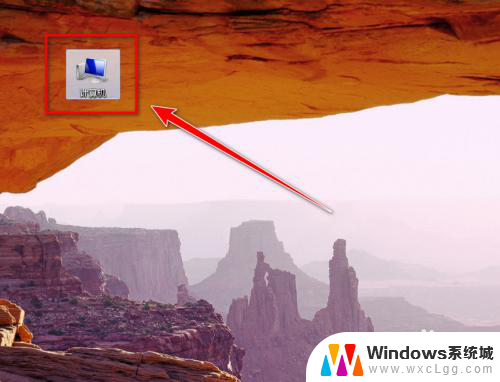
2.在“计算机”窗口里,点击左侧“文档”前的三角图标,展开文档。
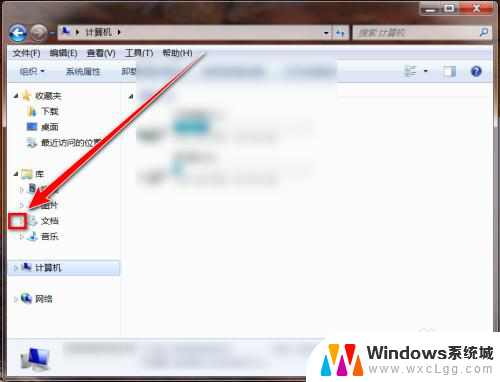
3.在文档的下面,鼠标右键点击“我的文档”。
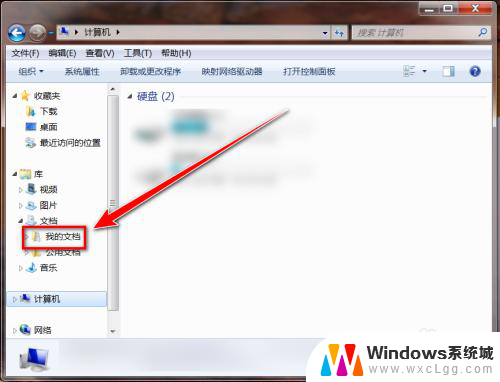
4.在右键菜单中, 点击“属性”。
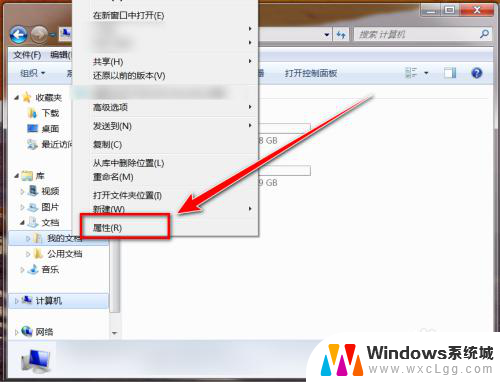
5.在“属性”窗口,点击“位置”选项卡。
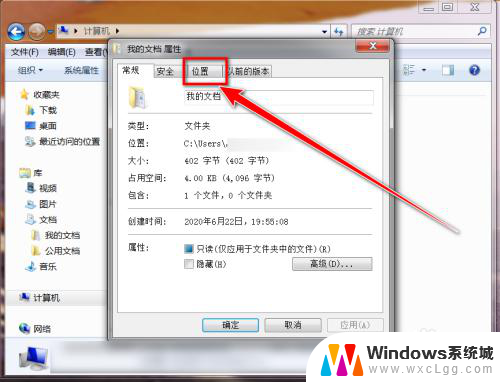
6.在“位置”选项卡里,点击“移动”按钮。
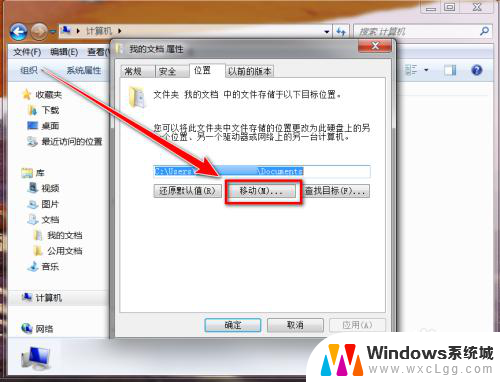
7.先在其他盘创建一个名称为“我的文档”的文件夹,再在“选择一个目标”的窗口里选中此文件夹。最后点击“选择文件夹”按钮。
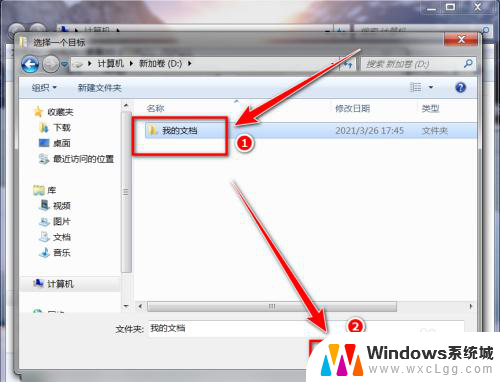
8.点击“确定”按钮。
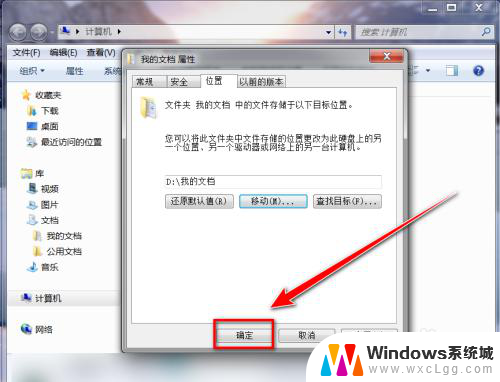
9.在提示框中,点击“是”按钮。
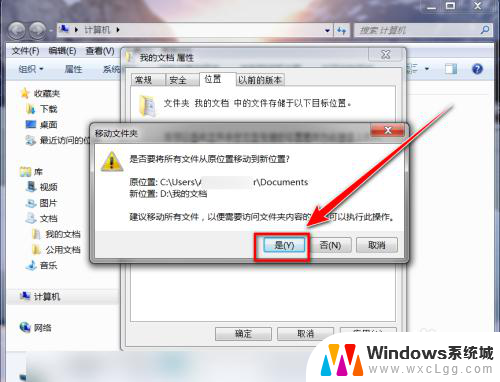
以上就是将C盘中的内容移动到其他盘的全部步骤,对于不清楚的用户,可以参考以上小编的操作步骤,希望对大家有所帮助。
c盘里面的东西怎么移到其他盘 C盘满了怎么清理文件到其他盘相关教程
-
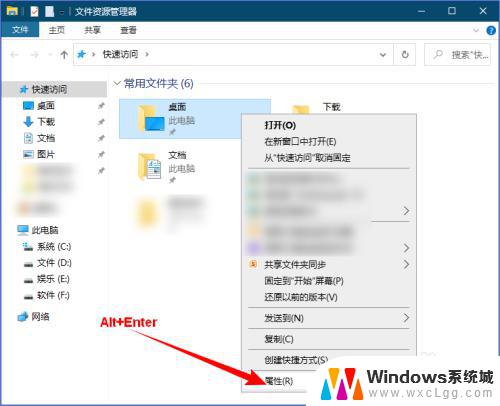 电脑文件转移到其他盘 怎样将C盘桌面文件移动到其他盘
电脑文件转移到其他盘 怎样将C盘桌面文件移动到其他盘2023-10-30
-
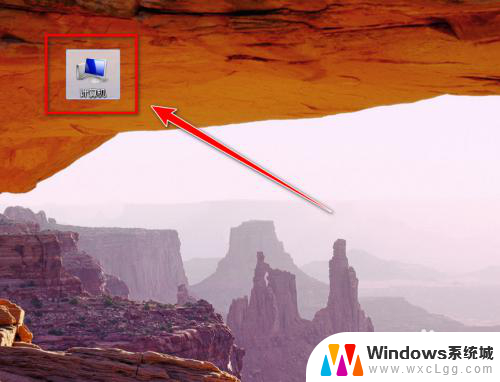 c盘的文件怎么转移到其他盘 怎样将C盘文件转移到其他盘
c盘的文件怎么转移到其他盘 怎样将C盘文件转移到其他盘2024-08-11
-
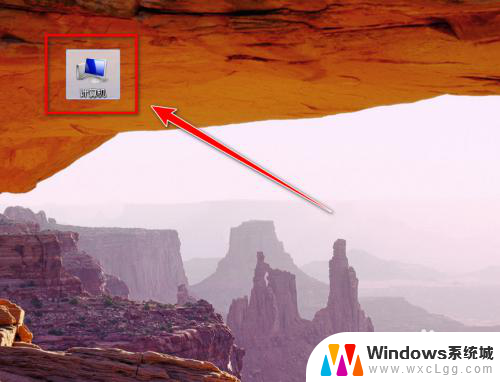 c盘太满了,如何转移 C盘满了怎么迁移数据到其他磁盘
c盘太满了,如何转移 C盘满了怎么迁移数据到其他磁盘2024-01-09
-
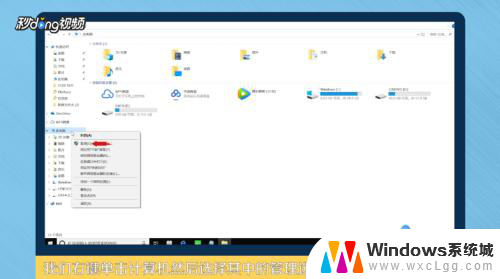 电脑其他盘怎么给c盘 如何合并其他磁盘空间到C盘
电脑其他盘怎么给c盘 如何合并其他磁盘空间到C盘2023-12-07
-
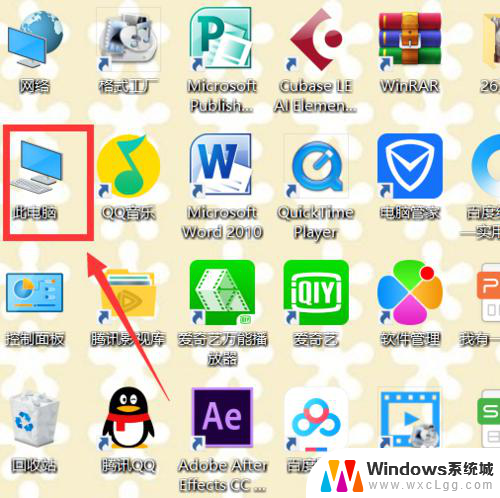 c盘东西怎么转移到d盘 怎样把c盘的东西迁移到d盘
c盘东西怎么转移到d盘 怎样把c盘的东西迁移到d盘2024-07-29
-
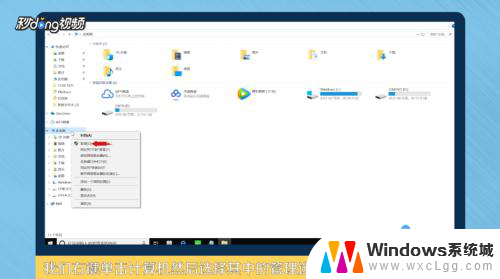 怎么分配空间给c盘 如何将其他磁盘的空间合并到C盘
怎么分配空间给c盘 如何将其他磁盘的空间合并到C盘2024-06-16
电脑教程推荐
- 1 固态硬盘装进去电脑没有显示怎么办 电脑新增固态硬盘无法显示怎么办
- 2 switch手柄对应键盘键位 手柄按键对应键盘键位图
- 3 微信图片怎么发原图 微信发图片怎样选择原图
- 4 微信拉黑对方怎么拉回来 怎么解除微信拉黑
- 5 笔记本键盘数字打不出 笔记本电脑数字键无法使用的解决方法
- 6 天正打开时怎么切换cad版本 天正CAD默认运行的CAD版本如何更改
- 7 家庭wifi密码忘记了怎么找回来 家里wifi密码忘了怎么办
- 8 怎么关闭edge浏览器的广告 Edge浏览器拦截弹窗和广告的步骤
- 9 windows未激活怎么弄 windows系统未激活怎么解决
- 10 文件夹顺序如何自己设置 电脑文件夹自定义排序方法